在高可用性设置中的设备上配置 FIPS 设备
重要提示!MPX 9700/10500/12500/15500 FIPS 平台已经到达使用寿命的终点。
您可以将高可用性 (HA) 对中的两个设备配置为 FIPS 设备。
必备条件
注意: Citrix 建议您使用配置实用程序 (GUI) 执行此过程。如果您使用命令行 (CLI),请确保仔细遵循过程中列出的步骤。更改步骤顺序或指定不正确的输入文件可能会导致不一致,需要重新启动设备。此外,如果使用 CLI,则 create ssl fipskey 命令不会传播到辅助节点。当您在两个不同的 FIPS 设备上使用相同的模数大小和指数输入值运行命令时,生成的密钥不一样。在其中一个节点上创建 FIPS 密钥,然后将其传输到另一个节点。但是,如果您使用配置实用程序在 HA 设置中配置 FIPS 设备,您创建的 FIPS 密钥将自动传输到辅助节点。管理和传输 FIPS 密钥的过程称为安全信息管理 (SIM)。
重要提示: HA 设置必须在六分钟内完成。如果该过程在任何步骤失败,请执行以下操作:
- 重新启动设备或等待 10 分钟。
- 删除该过程创建的所有文件。
- 重复 HA 设置过程。
不要重复使用现有的文件名。
在以下过程中,设备 A 是主节点,设备 B 是辅助节点。
使用 CLI 在高可用性设置中在设备上配置 FIPS
下图总结了 CLI 上的传输过程。
图 1. 转移 FIPS 密钥摘要
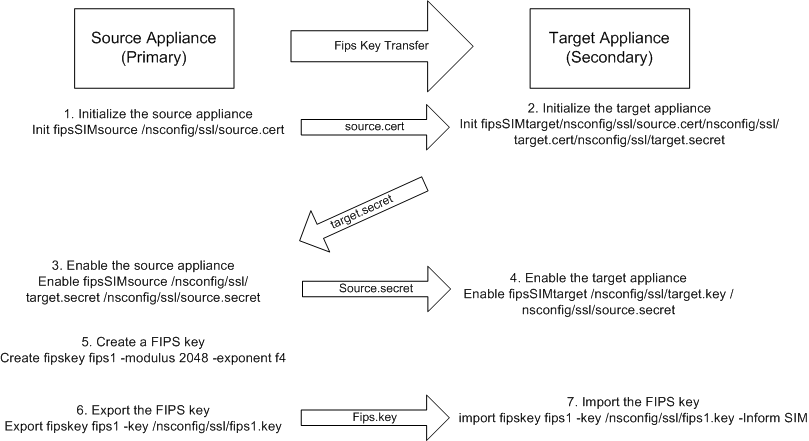
-
在设备 A 上,使用 SSH 客户端(如 PuTTY)打开与设备的 SSH 连接。
-
使用管理员凭据登录到设备。
-
将设备 A 初始化为源设备。在命令提示符下,键入:
init ssl fipsSIMsource <certFile> <!--NeedCopy-->示例:
init fipsSIMsource /nsconfig/ssl/nodeA.cert -
将此
<certFile>文件复制到 /nconfig/ssl 文件夹中的设备 B。示例:
scp /nsconfig/ssl/nodeA.cert nsroot@198.51.100.10:/nsconfig/ssl -
在设备 B 上,使用 SSH 客户端(如 PuTTY)打开与设备之间的 SSH 连接。
-
使用管理员凭据登录到设备。
-
将设备 B 初始化为目标设备。在命令提示符下,键入:
init ssl fipsSIMtarget <certFile> <keyVector> <targetSecret> <!--NeedCopy-->示例:
init fipsSIMtarget /nsconfig/ssl/nodeA.cert /nsconfig/ssl/nodeB.key /nsconfig/ssl/nodeB.secret -
将此
<targetSecret>文件复制到设备 A。示例:
scp /nsconfig/ssl/fipslbdal0801b.secret nsroot@198.51.100.20:/nsconfig/ssl -
在设备 A上,启用设备 A 作为源设备。在命令提示符下,键入:
enable ssl fipsSIMSource <targetSecret> <sourceSecret> <!--NeedCopy-->示例:
enable fipsSIMsource /nsconfig/ssl/nodeB.secret /nsconfig/ssl/nodeA.secret -
将此
<sourceSecret>文件复制到设备 B。示例:
scp /nsconfig/ssl/fipslbdal0801b.secret nsroot@198.51.100.10:/nsconfig/ssl -
在设备 B上,启用设备 B 作为目标设备。在命令提示符下,键入:
enable ssl fipsSIMtarget <keyVector> <sourceSecret> <!--NeedCopy-->示例:
enable fipsSIMtarget /nsconfig/ssl/nodeB.key /nsconfig/ssl/nodeA.secret -
在设备 A 上,创建 FIPS 密钥,如 创建 FIPS 密钥中所述。
-
如导出 FIPS 密钥中所述,将 FIPS 密钥导出到设备的硬盘。
-
使用安全文件传输实用程序(如 SCP)将 FIPS 密钥复制到辅助设备的硬盘。
-
在装置 B 上,将 FIPS 密钥从硬盘导入到设备的 HSM 中,如 导入现有 FIPS 密钥中所述。
在高可用性设置中使用 GUI 在设备上配置 FIPS
- 在要配置为源(主)设备的设备上,导航到“流量管理”>“SSL”>“FIPS”。
- 在详细信息窗格的 FIPS 信息选项卡上,单击 启用 SIM卡。
- 在“为 HA 对启用 SIM”对 话框的“证书文件名”文本框中,键入文件名。文件名必须包含源设备上必须存储 FIPS 证书的位置的路径。
- 在键矢量文件名文本框中,键入文件名。文件名必须包含源设备上必须存储 FIPS 密钥矢量的位置的路径。
- 在“目 标密钥文件名”文本框中,键入用于在目标设备上存储密钥数据的位置。
- 在源密钥文件名文本框中,键入用于在源设备上存储密钥数据的位置。
- 在辅助系统登录凭据下,输入用户名和密码的值。
- 单击 OK(确定)。FIPS 设备现在配置为 HA 模式。
注意: 在 HA 中配置设备后,请创建 FIPS 密钥,如 创建 FIPS 密钥中所述。FIPS 密钥会自动从主设备传输到辅助设备。